IntelliJ IDEA 2021 Tomcat 8启动乱码问题的解决步骤
之前给大家介绍过最新IntelliJ IDEA 2021版配置 Tomcat 8.5 的详细步骤 需要的朋友点击学习下。今天重点给大家介绍IDEA 2021 Tomcat 8启动乱码问题的解决步骤。
第一步,按如图所示,打开idea配置文件,记住,不能乱改其他内容
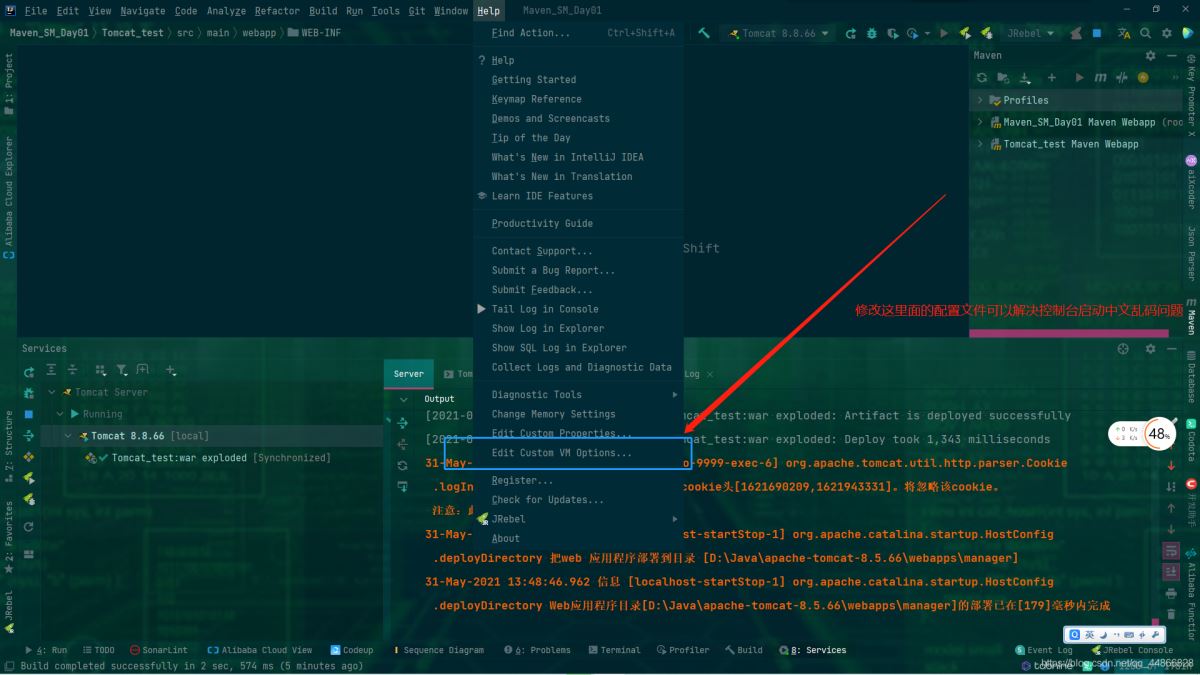
在最后一行加入:
-Dfile.encoding=UTF-8
保存退出即可,建议关闭idea,重新打开
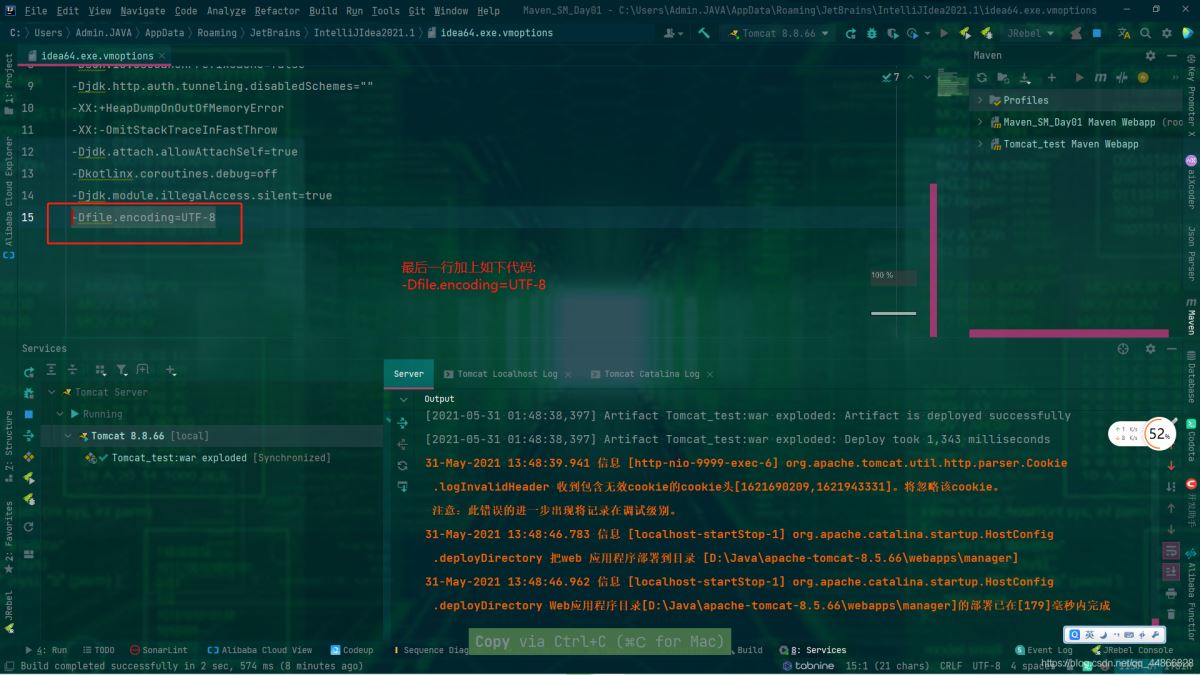
如果还不能解决,可以再在这里也配置一行启动编码:
-Dfile.encoding=UTF-8
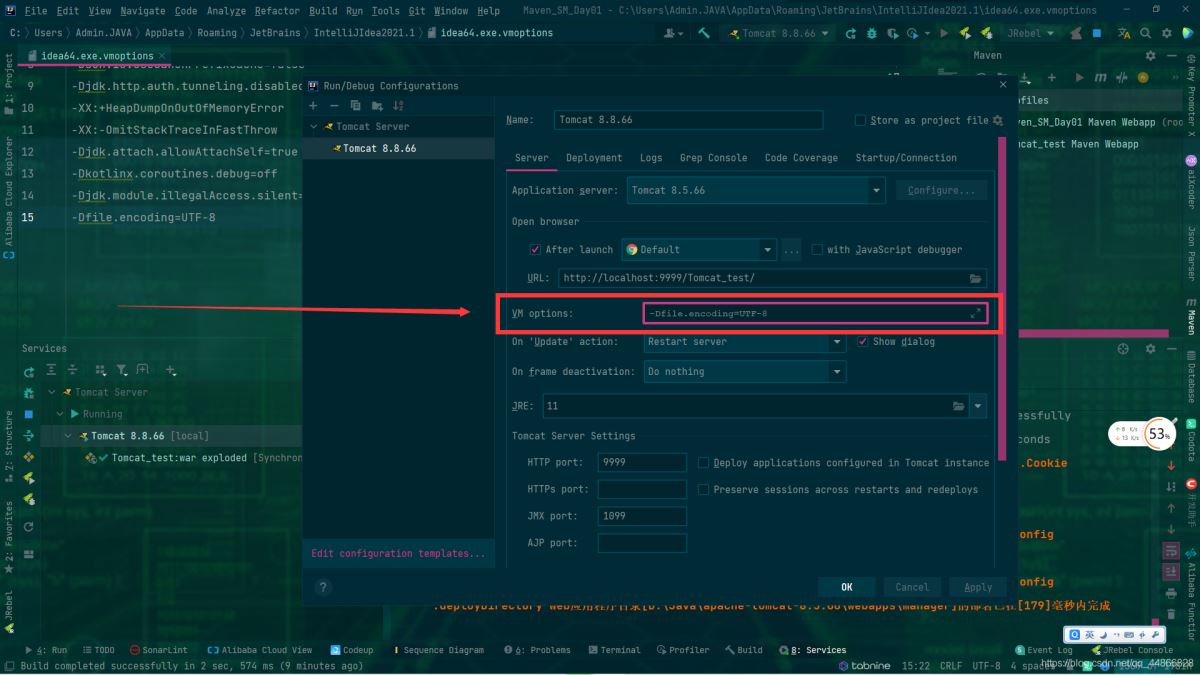
以上就是IntelliJ IDEA 2021 解决Tomcat 8启动乱码问题的详细内容,更多关于IDEA 2021 Tomcat 8启动乱码的资料请关注我们其它相关文章!
相关推荐
-
idea日志乱码和tomcat日志乱码问题的解决方法
1 idea启动tomcat乱码 遇到的问题: idea整合SSM项目,tomcat启动,启动时查看idea上的tomcat日志,出现乱码: 但是直接用tomcat 的 startup.bat启动,无乱码: 2,出现的原因: 查看tomcat/conf/logging.properties java.util.logging.ConsoleHandler.encoding = GBK 而本window系统使用的也是GBK编码,所以直接使用bat文件启动正常,但是idea上配置的是UTF-8,所以
-
IDEA2021 tomcat10 servlet 较新版本踩坑问题
因为学习的时候用的版本比较新,而网上的教程又全是老版本,所以出现了很多问题,总结以下,帮同样初学的师傅们踩坑了. 废话不多说: 1: file->new->project新建一个普通java项目: 工程名可以随意命名 2: 工程名上右键->Add Framework Support: 在Web Application上打勾,点击OK 3: 展开工程名->web->WEB-INF,在WEB-INF下新建两个文件夹,分别是classes.lib: 4: 按下ctrl+alt+sh
-
IDEA 启动 Tomcat 项目输出乱码的解决方法
刚开始碰到的时候没调试成功又放下了,老系统放在 MyEclipse 下面跑,这两天 MyEclipse 和 Tomcat 老出问题,借着这个机会又试了试,成功了. 大部分调试方法来自这里,但是有微调. 在 tomcat Server 中设置 VM options , 值为 -Dfile.encoding=UTF-8,可惜没生效 注意: 刚开始我也是设成UTF-8,但设了一圈回来,Console 窗口里日志行的信息两个字是生效了,但日志行内容还是乱码,于是试着把这一步的设置改成 GBK,居然成功了
-
IDEA 2021版新建Maven、TomCat工程的详细教程
2021版IDEA中Maven.TomCat配置 环境:IDEA:2021.1 Maven 3.8.1 在java开发中,需要使用大量的jar包,需要我们手动导入 Maven可以用来自动导入和配置jar包 1.基于Webapp创建一个Maven项目 1.1 新建项目模板 1.2 指定名称 1.3 指定信息 1.4 指定Maven地址 1.5 构建成功 如果Idea没有自动下载,右下角有个Enable Auto-Import可以点击,表示自动导入包,等待项目初始化完毕,直到显示success表示加
-
最新IntelliJ IDEA 2021版配置 Tomcat 8.5 的详细步骤
推荐文章: idea最新激活 idea2021激活码 之前给大家介绍过 IntelliJ IDEA 2021 Tomcat 8启动乱码问题的解决步骤 需要的朋友点击查看. 一.官网下载Tomcat 8 1. 选择64位的Tomcat 8 2.下载到本地 3.解压 4.解压后目录结构如下 二.打开IDEA 创建一个web模块 1.创建一个maven Web项目 2.项目名及路径 3.检查maven 本地仓库以及版本,没问题即可完成创建 三.IntelliJ IDEA2021 配置Tomcat 8.
-
idea tomcat乱码问题的解决及相关设置的步骤
今天使用idea运行tomcat 项目时候出现乱码,上网搜了一下,分享给大家. 问题,在idea中出现乱码问题,以前没有的,好像在设置系统代码为utf8之后就出现了,于是尝试了一系列办法,希望这些办法对您有帮助. 先看一下乱码的样式. 设置办法 1.在tomcat Server中设置 VM options , 值为-Dfile.encoding=UTF-8 ,可惜没生效 2.在setting中的 File encodings 中设置编码格式,后来发现这是设置页面编码格式的,所以也没生效,不过遇到
-
解决IDEA 启动Tomcat控制台乱码问题
今天在Idea中用Tomcat跑一个Web项目,启动后,Tomcat日志在控制台打印出来都是乱码,如下图所示: 这个问题是Tomcat的编码问题引起的,解决该问题可以进行如下配置: -Dfile.encoding=UTF-8 如果还不行,就这样: 点击确定.重启TOMCAT进行调试,可以看到控制台中tomcat日志中的中文能正常显示了. 上面基本上应该不会出现乱码啦 如上述全部尝试还是乱码则需要修改配置文件 进入idea的安装目录, 进入bin目录下.找到idea.exe.vmoptions这个
-
IntelliJ IDEA 2021 Tomcat 8启动乱码问题的解决步骤
之前给大家介绍过最新IntelliJ IDEA 2021版配置 Tomcat 8.5 的详细步骤 需要的朋友点击学习下.今天重点给大家介绍IDEA 2021 Tomcat 8启动乱码问题的解决步骤. 第一步,按如图所示,打开idea配置文件,记住,不能乱改其他内容 在最后一行加入: -Dfile.encoding=UTF-8 保存退出即可,建议关闭idea,重新打开 如果还不能解决,可以再在这里也配置一行启动编码: -Dfile.encoding=UTF-8 以上就是IntelliJ IDEA
-
IDEA启动tomcat控制台中文乱码问题的解决方法(100%有效)
目录 第一步: 第二步: 第三步: 总结 IntelliJ IDEA是很多程序员必备且在业界被公认为最好的Java开发工具,有很多小伙伴在安装完IDEA并且tomcat之后,启动tomcat会出现控制台中文乱码问题,如下图所示: 接下来,带大家一起去解决这个问题 第一步: 点击File→Settings Editor→File Encodings 第二步: 点击Run→Edit Configurations Tomcat Server→Tomcat1(Tomcat1是自己定义的名字,可以不一致)
-
IntelliJ IDEA中properties文件显示乱码问题的解决办法
首先,你可能会见到如下提示: File encoding is disabled because .properties file (see Settings|Editor|File Encodings|Properties Files) 具体如下图.没截全图,太大了,只截取了提示部分. 在这之前,我一直以为,我已经设置了我这个编辑器下的所有文件的编码格式都是utf-8,直到我这次要读取properties文件的时候,才惊讶的发现,我的properties文件并不都是utf-8的文件编码格式.然
-
idea启动Tomcat时控制台乱码的解决方法(亲测有效)
目录 前言 解决方法: 方法一: 方法二: 方法三: 方法四: 总结 前言 很多人在idea中启动项目时会出现控制台的中文乱码,其实也无伤大雅,但是本人看着不舒服所以在网上查找了一些方法和各位分享一下 解决方法: 方法一: 1.打开tomcat配置页面,Edit Configurations. 2.选择项目部署的tomcat,在配置项VM options输入框中输入-Dfile.encoding=UTF-8,点击Apply或OK即可. 3.修改idea设置里的文件编码格式为utf-8. 我修改了
-
解决Java & Idea启动tomcat的中文乱码问题
问题描述 idea启动tomcat后乱码了,并且,idea的各种编码都是设置的为UTF-8,但是中文就是乱码了. 解决方法 进入idea的安装目录, 进入bin目录下.找到idea.exe.vmoptions这个文件 和 idea64.exe.vmoptions, 在两个文件的最后一行加入 -Dfile.encoding=UTF-8. 重启idea,再次启动tomcat,乱码问题应该就解决了. 在Idea上点击我的Tomcat我的小猫----> 选择第一个Edit Configuration 到
-
IntelliJ IDEA 2021.1 EAP 4 发布:字体粗细可调整Git commit template 支持
推荐 最新idea2021注册码永久激活(激活到2100年) IDEA最新激活码2021(IDEA2020.3.2最新永久激活方法) 正文开始 关于IntelliJ IDEA2020.1这次,我们介绍了调整字体粗细,支持Git提交模板,在Kotlin中更快地突出显示代码问题,在IntelliJ IDEA Community Edition中嵌入嵌入式共享索引等功能. 下载IntelliJ IDEA 用户体验 字体粗细可调 选择一款能完美适用于长时间编码的字体是至关重要的.最近增加的排版设置让这种
-
使用IntelliJ IDEA配置Tomcat入门教程
一.下载Tomcat 1.进入官网http://tomcat.apache.org/,选择download,下载所需Tomcat版本. 此处我们选择下载最新版本Tomcat 9. 注意有zip和exe两种格式的,zip(64-bit Windows zip(pgp,md5,sha1))是免安装版的,exe(32-bit/64-bit Windows Service installer(pgp,md5,sha1))是安装版.同时观察自己的电脑是64位系统还是32位系统. 此处选择下载zip版: 下
-
Intellij IDEA 2019 最新乱码问题及解决必杀技(必看篇)
大家在使用 Intellij IDEA 的时候会经常遇到各种乱码问题,甚是烦扰. 栈长也偶尔会用下IDEA,也有一些解决乱码的经验,我给大家总结了以下几类乱码的场景,绝壁能帮你解决 IDEA 各种乱码问题. 常见乱码场景及解决方案 1.项目源代码中文乱码 Settings > Editor > File Encodings > Global Encodings & Project Encodings 设置为:UTF-8. 上面红色区域都统一设置一下. 2.Main方法运行,控制台
随机推荐
- Cs全面介绍与问题解答
- sqlserver:查询锁住sql以及解锁方法
- Lua编程示例(七):协同程序基础逻辑
- Python统计列表中的重复项出现的次数的方法
- 使用UItableview在iOS应用开发中实现好友列表功能
- Swift中的条件切换语句switch...case学习教程
- Yii2实现log输出到file及database的方法
- 修改php.ini实现Mysql导入数据库文件最大限制的修改方法
- js支持158、159开头的手机号的验证
- 使用Inotify 监控目录与文件的方法详解
- 解析proxy代理模式在Ruby设计模式开发中的运用
- 简单讲解jQuery中的子元素过滤选择器
- 解决jquery无法找到其他父级子集问题的方法
- 当鼠标滑过超链接出现提示框效果实例
- javascript 基础篇2 数据类型,语句,函数
- Win7下如何搭建IIS 7.0服务
- Android 应用APP加入聊天功能
- PHP新手上路(八)
- 基于自定义Toast全面解析
- android网络编程之android连接网络的简单示例代码

